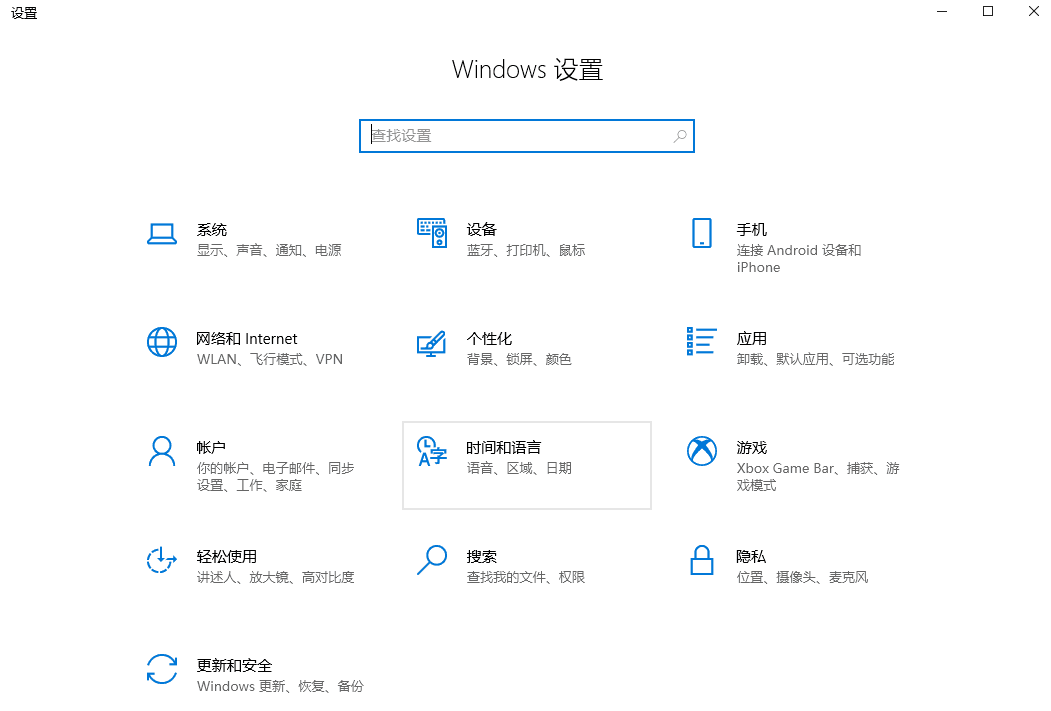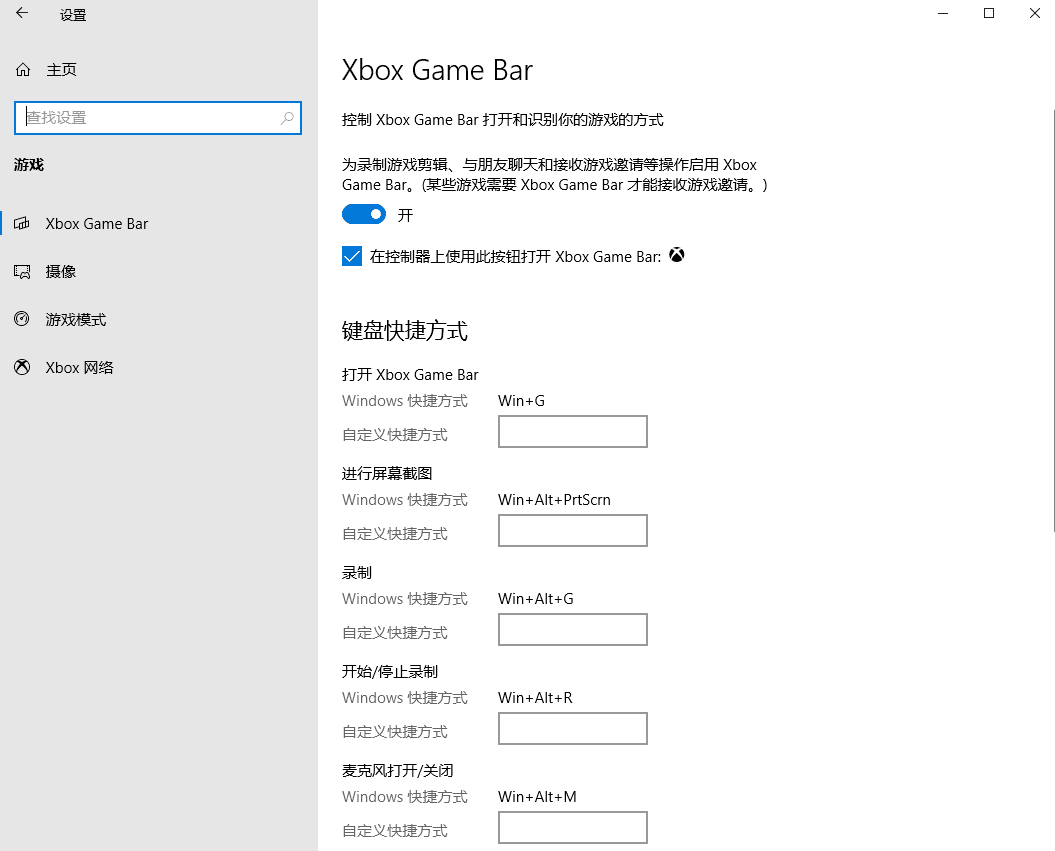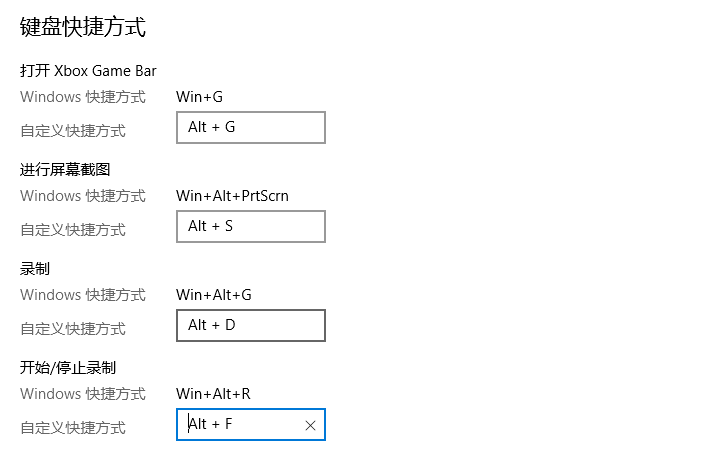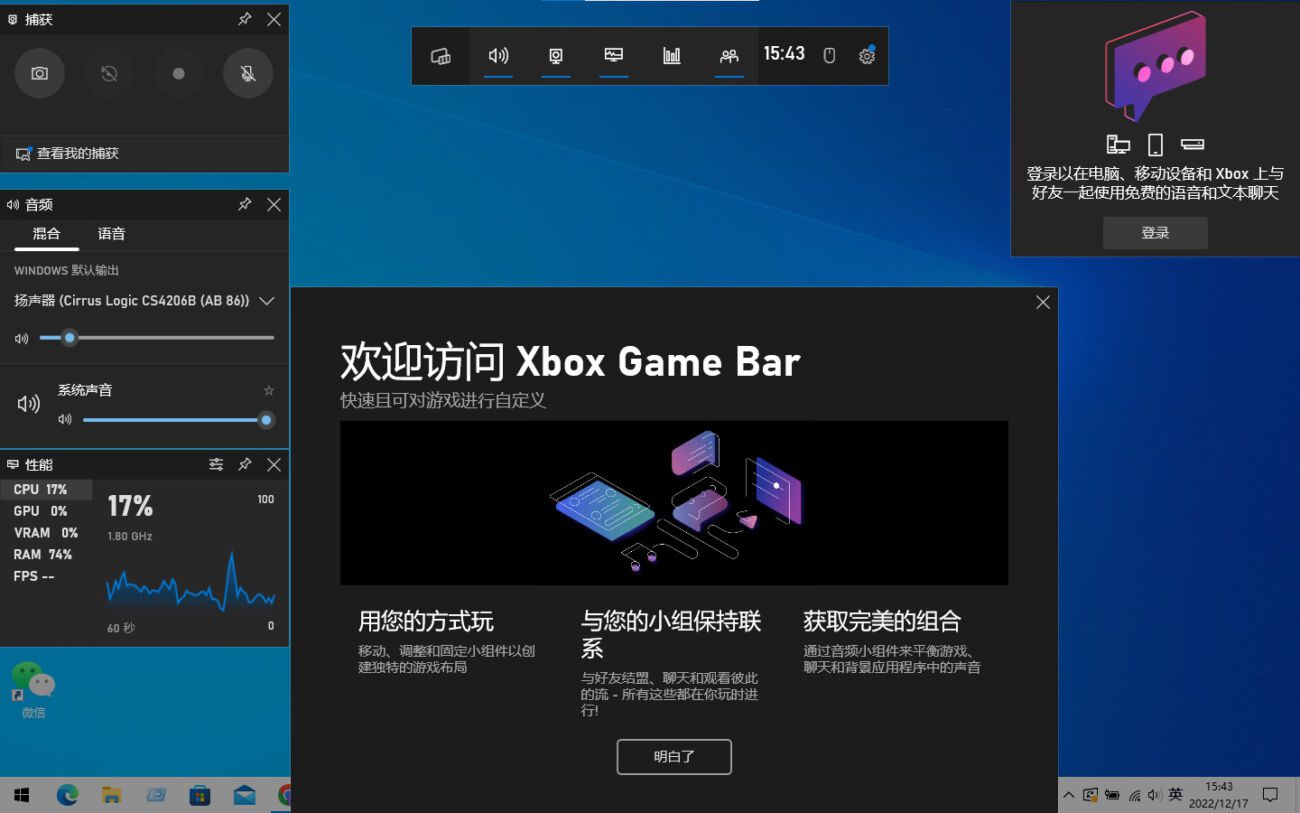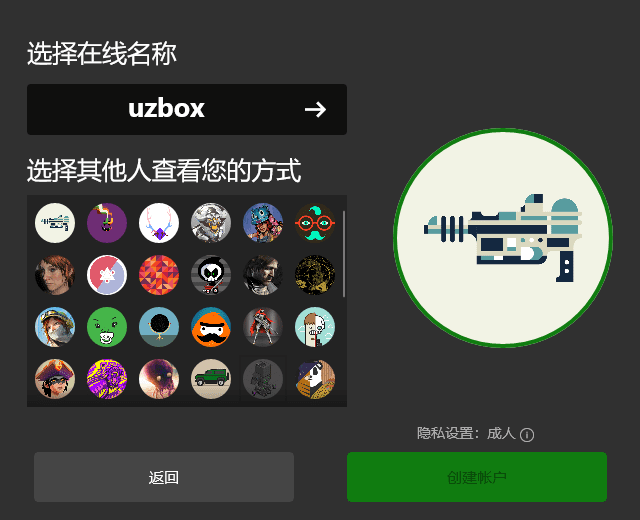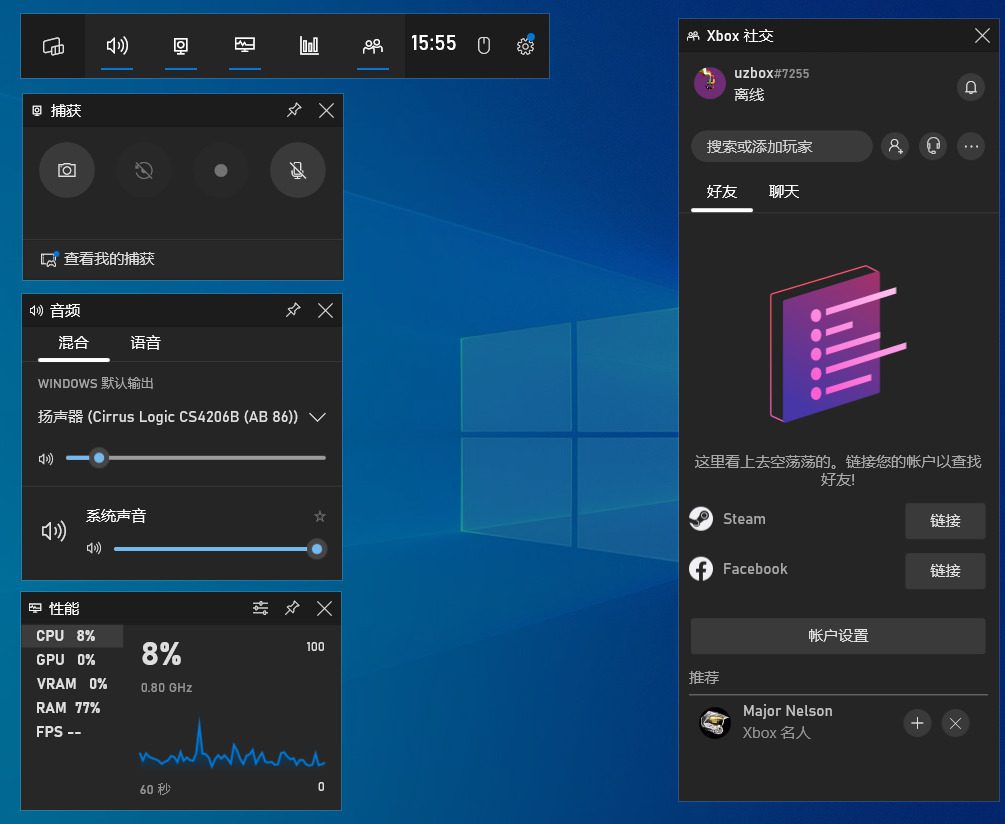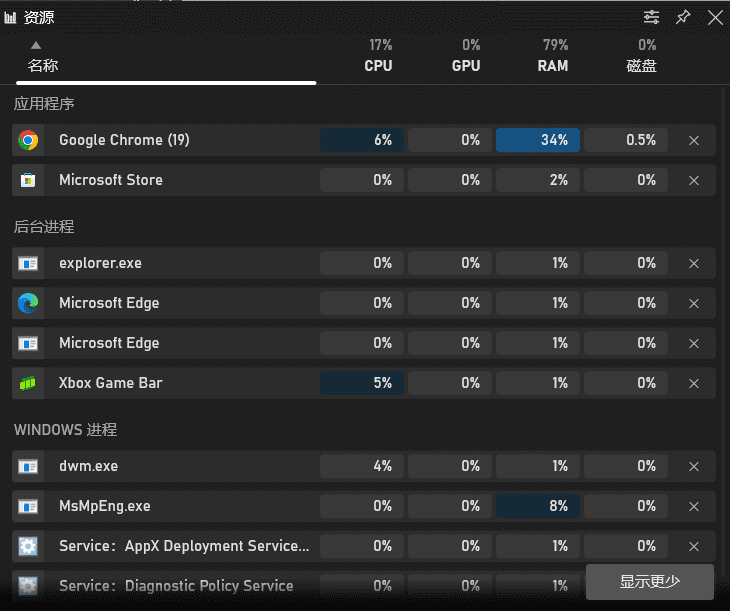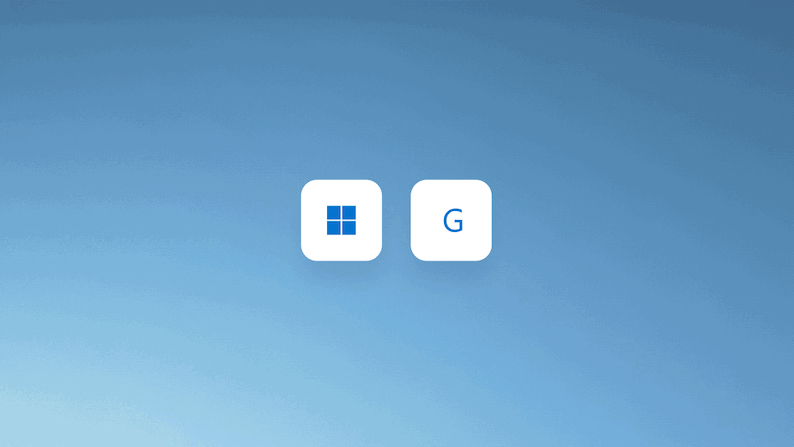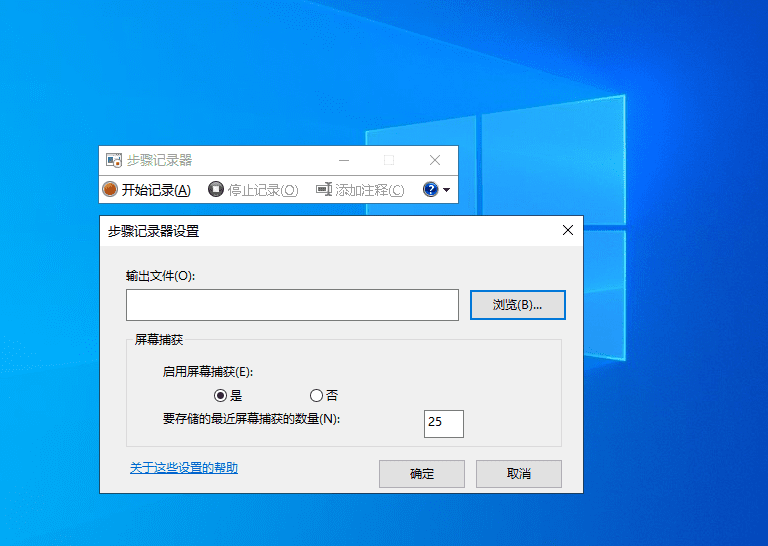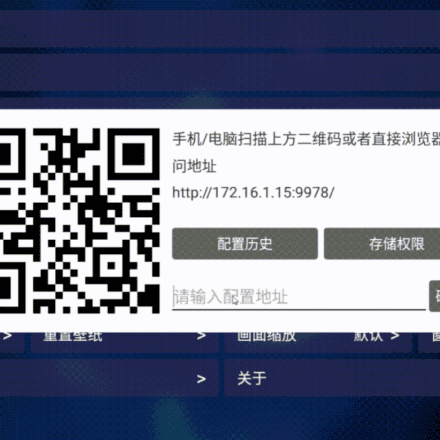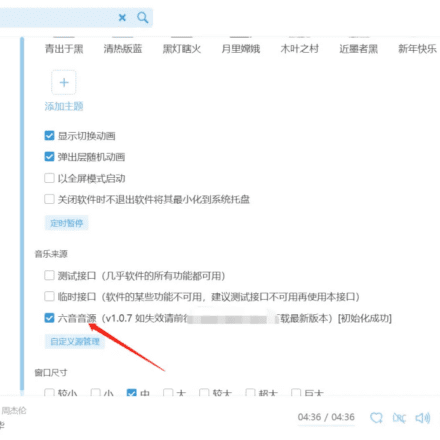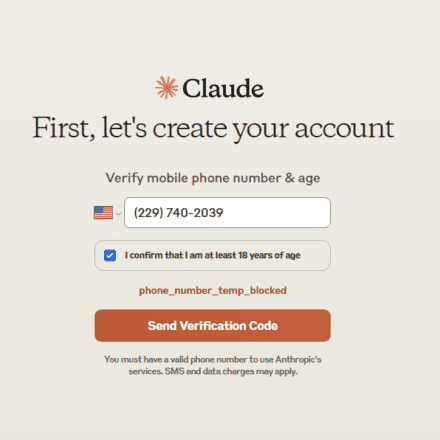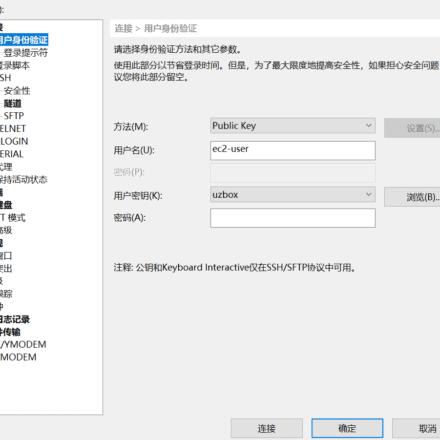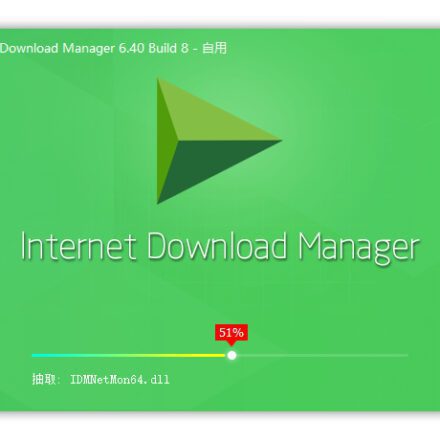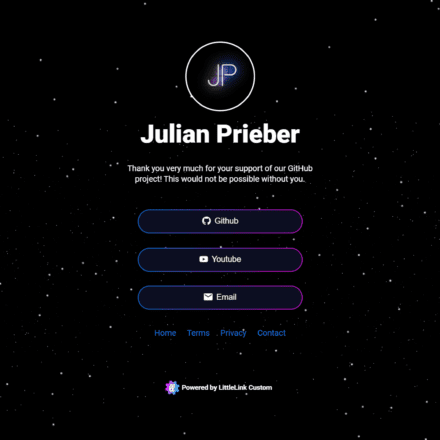精品软件与实用教程
电脑自带 录屏工具 win10 win11 都可以使用,启用电脑隐藏 录屏工具
录屏工具 win10 大家都不陌生,不管你是使用 win10 还是使用 win11 ,屏幕录制对于很多网友来说,简直就是刚需,网上很多录屏软件,很多收费的,免费的广告多,安装一个软件,附带某软件的全家桶等等。怎么选择简单好用功能强大的录屏工具呢?下面教大家使用 win10 自带录屏工具。
win10截图快捷键 要在具有鼠标和键盘时使用截图工具,请执行以下操作: 按Windows 徽标键+ Shift+ S。 选择屏幕截图的区域时,桌面将变暗。 默认情况下,选择“矩形模式”。
录屏工具 win10 系统隐藏录屏工具
下面准备开启win10系统的隐藏录屏工具,其实很简单,只是很多网友找不到在哪启用而已。
第一步,打开系统的 Windows 设置。
第二步:点击 游戏 Xbox Game Bar 、捕获、游戏模式。
第三步:将为录制游戏剪辑、与朋友聊天和接收游戏邀请等操作启用 Xbox Game Bar 。下面的开关打开。你也可以设置一些屏幕录制的快捷键,或者使用默认快捷键。Mac book 电脑的win键是command键。
第四步:使用快捷键 win+G 启动屏幕录制工具。
关闭掉 Xbox Game Bar 的欢迎页面,右上角的Xbox社交也可以关闭掉,如果你喜欢玩游戏,也可以申请一个微软帐号登录Xbox社交,Xbox社交是一个免费的语音与文字聊天工具。
第五步:点击捕获窗口中的截屏或录制按钮,进行屏幕录制或截图。
录屏结束之后,再按一次 Win+G ,然后点击 显示全部捕获 ,就可以看到使用它录制的所有视频了。
win10自带的录屏工具不仅能够将声音画面一起录进去,并且还拥有“游戏模式”的录制,来方便一些需要录制游戏的用户,而且视频自动保存在MP4格式。
win10 的 录屏工具 是不是很好用,Xbox Game Bar 不仅仅有屏幕录制功能,还可以实时监测CPU内存的性能,可以和好友语音聊天,在资源中还可以查看管理电脑中应用的软件。
Xbox Game Bar 介绍
按下 Win+G 以使用 Xbox Game Bar,这是内置于 Windows 10 的可自定义游戏覆盖工具。Xbox Game Bar 适用于大多数电脑游戏,使您能够即时访问小组件,以便进行屏幕捕获和共享、使用 LFG 查找新团队成员,以及跨 Xbox 主机、移动设备和电脑与 Xbox 好友聊天 - 所有这些操作都不需要退出您的游戏。
Xbox官网:https://www.xbox.com/


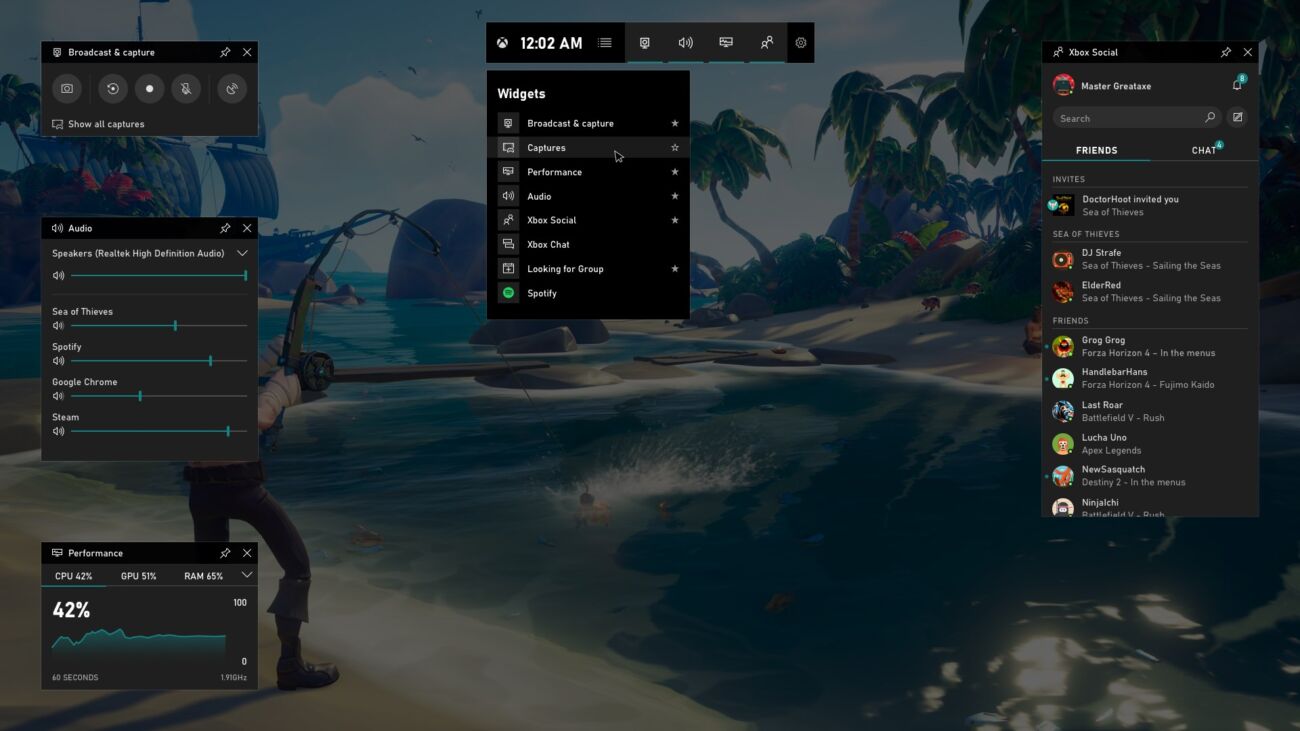
另外一种系统自带的 win10录屏工具
按下快捷键 Win+R 调出运行窗口,在运行窗口内输入 psr.exe ,输入完成之后句点击下方的确定。
弹出步骤记录器后,点击 开始记录 就可以记录桌面上所有的操作,点击 停止记录 就会自动弹出保存文件的窗口。
这个录制方法只能录制画面,不能录制声音,而且它是以HTML的格式保存的,会抓取你的每一步操作并添加说明。